HP Omen Photon Handleiding
Lees hieronder de 📖 handleiding in het Nederlandse voor HP Omen Photon (2 pagina's) in de categorie Muis. Deze handleiding was nuttig voor 67 personen en werd door 2 gebruikers gemiddeld met 4.5 sterren beoordeeld
Pagina 1/2

Color Side 1:
BLACK
Flat size:
22.5 X 22 in
Fold 1:
5-panel
accordion
Fold 2:
4-panel
accordion
Color Side 2:
BLACK
Folded size:
4.5 x 5.5 in
20008 Champion Forest Dr.
Suite 1102
Spring, TX 77379
832-717-4331
1 Programmable forward button (removable)
By default, press to return to the previous page
visited in a Web browser.
2 Programmable back button (removable)
By default, press to go to the last page visited in
a Web browser.
3 Left thumb rest (removable)
4 Programmable back button (removable)
By default, press to go to the last page visited in
a Web browser.
5 Programmable forward button (removable)
By default, press to return to the previous page
visited in a Web browser.
6 Right thumb rest (removable)
7 Right-click programmable button
8 Scroll wheel/Activity light
Press to use the programmed middle-click
function. Tilt left or right to use functions
programmed in the app.
Alternating colors: The mouse is active.
9 Left-click programmable button
- Battery light
When the mouse is turned on, the light displays
the battery charge level for 3 to 5 s. If the light
needs to be charged.
• White: The mouse is more than 60% charged.
• Amber: The mouse is between 40% and 60%
charged.
• Red: The battery level is less than 40% charged.
When the mouse is connected to power, the light
displays the battery charge level after blinking
white for 3 to 5 s to show that it has been
successfully connected to power.
• White: Fully charged
• Amber: Charging
• Red: Low charge
q DPI down button
Press to lower DPI setting.
w DPI up button
Press to raise DPI setting.
• Blue-violet: 400 DPI
• Violet: 800 DPI
• Red-violet: 1200 DPI
• Red: 1600 DPI (default)
• Orange: 2400 DPI
• Yellow: 3600 DPI
• Green: 4800 DPI
• Blue: 16000 DPI
For more information about programming the
mouse, go to http://www.hp.com/support and
select User Guides.
2
) Microsoft Store Start ( )
OMEN Command Center .(Microsoft
. ( ) 1
.
( ) 2
.
( ) 3
( ) 4
.
( ) 5
.
( ) 6
7
/ 8
.
.
. :
9
-
3
.
5
.
.60% : •
.60% 40% : •
: •
.40%
5 3
.
: •
: •
: •
" " q
"
."
" " w
"
."
400 : - •
800 : •
1200 : - •
( ) 1600 : •
2400 : •
3600 : •
4800 : •
16000 : •
http://www.hp.com/support
) . User Guides
.(
2 Untuk mengunduh perangkat lunak, pilih Start
(Mulai), lalu pilih Microsoft Store di komputer. Cari
OMEN Command Center, lalu unduh aplikasinya.
1 Tombol maju program (dapat dilepas)
Secara default, tekan untuk kembali ke halaman
sebelumnya yang dikunjungi di browser Web.
2 Tombol kembali program (dapat dilepas)
Secara default, tekan untuk membuka halaman
terakhir yang dikunjungi di browser Web.
3 Penopang jempol kiri (dapat dilepas)
4 Tombol kembali program (dapat dilepas)
Secara default, tekan untuk membuka halaman
terakhir yang dikunjungi di browser Web.
5 Tombol maju program (dapat dilepas)
Secara default, tekan untuk kembali ke halaman
sebelumnya yang dikunjungi di browser Web.
6 Penopang jempol kanan (dapat dilepas)
7 Tombol program klik kanan
8 Roda gulir/Lampu aktivitas
Tekan untuk menggunakan fungsi klik tengah
program. Geser ke kiri atau ke kanan untuk
menggunakan fungsi program dalam aplikasi.
Warna dapat berganti-ganti: Mouse aktif.
9 Tombol program klik kiri
- Lampu baterai
Ketika mouse dinyalakan, lampu menampilkan
level daya baterai selama 3 hingga 5 detik.
Jika lampu berkedip merah ketika mouse aktif,
baterai harus diisi.
• Putih: Mouse lebih dari 60% terisi.
• Jingga: Mouse antara 40% dan 60% terisi.
• Merah: Level baterai kurang dari 40% terisi.
Ketika mouse dihubungkan ke daya, lampu
menampilkan level pengisian daya baterai setelah
berkedip putih selama 3 hingga 5 detik untuk
menunjukkan mouse berhasil dihubungkan ke daya.
• Putih: Terisi penuh
• Jingga: Mengisi daya
• Merah: Daya baterai rendah
q Tombol turun DPI
Tekan untuk menurunkan pengaturan DPI.
w Tombol naik DPI
Tekan untuk menaikkan pengaturan DPI.
• Biru-ungu: 400 DPI
• Ungu: 800 DPI
• Merah-ungu: 1200 DPI
• Merah: 1600 DPI (default)
• Oranye: 2400 DPI
• Kuning: 3600 DPI
• Hijau: 4800 DPI
• Biru: 16000 DPI
Untuk informasi lebih lanjut tentang pemograman
mouse, kunjungi http://www.hp.com/support dan
ikuti petunjuk untuk menemukan produk Anda.
Kemudian pilih (Panduan Pengguna).User Guides
2
Microsoft,
1
2
3
4
5
6
7
8
9
-
q
w
User Guides
2
Start
Microsoft Store. Vyhledejte aplikaci OMEN
Command Center
1
2
3
4
5
6
7 P
t
8
doprava.
9
- Kontrolka baterie
q
w
.
2 Du downloader softwaren til din pc ved at vælge Start
og derefter vælge Microsoft Store. Søg efter OMEN
Command Center, og download derefter appen.
1 Programmerbar fremad-knap (aftagelig)
Som standard skal du trykke på denne knap for at
gå tilbage til den forrige side, som du har besøgt i
en webbrowser.
2 Programmerbar tilbage-knap (aftagelig)
Som standard skal du trykke på denne knap for
at gå til den sidste side, som du har besøgt i en
webbrowser.
3
4 Programmerbar tilbage-knap (aftagelig)
Som standard skal du trykke på denne knap for
at gå til den sidste side, som du har besøgt i en
webbrowser.
5 Programmerbar fremad-knap (aftagelig)
Som standard skal du trykke på denne knap for at
gå tilbage til den forrige side, som du har besøgt i
en webbrowser.
6
7
8 Lysdiode for rullehjul/aktivitet
Tryk for at bruge den programmerede funktion,
der aktiveres med et klik i midten. Vip til venstre
eller højre for at bruge de funktioner, der er
programmeret i appen.
Skiftende farver: Musen er aktiv.
9 Programmerbar venstrekliksknap
- Lysdiode for batteri
niveau i 3 til 5 sekunder. Hvis lysdioden lyser rødt,
når musen er aktiv, skal batteriet genoplades.
• Hvid: Musen er mere end 60 % opladet.
• Gul: Musen er mellem 40 % og 60 % opladet.
lysdioden batteriniveauet, når den har blinket
hvidt i 3 til 5 sekunder for at vise, at den er sluttet
til en strømkilde.
• Hvid: Fuldt opladet
• Gul: Oplader
• Rød: Lavt niveau
q DPI-knap (ned)
Tryk for at reducere DPI-indstillingen.
w DPI-knap (op)
Tryk for at hæve DPI-indstillingen.
• Rød: 1600 DPI (standard)
af musen på http://www.hp.com/support,
Vælg derefter .Brugervejledninger
2 Um die Software herunterzuladen, wählen Sie auf
Ihrem Computer und dann Start Microsoft Store.
Suchen Sie nach OMEN Command Center, und
laden Sie die App herunter.
1 Programmierbare Vorwärts-Taste (abnehmbar)
Drücken Sie standardmäßig diese Taste, um zur
zuletzt besuchten Seite in einem Internetbrowser
zurückzukehren.
2 Programmierbare Zurück-Taste (abnehmbar)
Drücken Sie standardmäßig diese Taste, um
zur vorherigen Seite in einem Internetbrowser
zurückzukehren.
3
4 Programmierbare Zurück-Taste (abnehmbar)
Drücken Sie standardmäßig diese Taste, um
zur vorherigen Seite in einem Internetbrowser
zurückzukehren.
5 Programmierbare Vorwärts-Taste (abnehmbar)
Drücken Sie standardmäßig diese Taste, um zur
zuletzt besuchten Seite in einem Internetbrowser
zurückzukehren.
6
7 Programmierbare Taste für Rechtklick
8
Drücken Sie das Scrollrad, um die programmierte
Funktion zum Klicken mit der mittleren Maustaste
rechts, um die in der App programmierten
Funktionen zu verwenden.
Wechselnde Farben: Die Maus ist aktiv.
9 Programmierbare Taste für Linksklick
-
Wenn die Maus eingeschaltet ist, zeigt die LED
den Akkuladestand für 3 bis
5 Sekunden an. Wenn die LED rot blinkt, wenn die
Maus aktiv ist, muss der Akku aufgeladen werden.
• Leuchtet weiß: Die Maus ist zu mehr als 60 %
aufgeladen.
• Leuchtet gelb: Die Maus ist zwischen 40 und
60 % aufgeladen.
• Leuchtet Rot: Der Akku ist zu weniger als 40 %
aufgeladen.
Wenn die Maus an die Stromversorgung
angeschlossen ist, zeigt die LED den
Akkuladestand an, nachdem sie für 3 bis 5
Sekunden weiß geblinkt hat, um anzuzeigen, dass
der Computer erfolgreich an die Stromversorgung
angeschlossen wurde.
• Leuchtet weiß: Vollständig aufgeladen
• Leuchtet gelb: Wird geladen
q
Drücken Sie die Taste, um die DPI-Einstellung zu
verringern.
w
Drücken Sie die Taste, um die DPI-Einstellung zu
erhöhen.
• Blau-Violett: 400 DPI
• Violett: 800 DPI
• Rot-Violett: 1200 DPI
• Leuchtet Rot: 1600 DPI (Standard)
• Orange: 2400 DPI
• Gelb: 3600 DPI
• Grün: 4800 DPI
• Blau: 16000 DPI
Für weitere Informationen zur
Programmierung der Maus gehen Sie zu
http://www.hp.com/support und folgen Sie den
dann .
2 Para descargar el software en tu equipo,
selecciona y luego Inicio Microsoft Store. Busca
OMEN Command Center y luego descarga la
aplicación.
1
De forma predeterminada, presiónalo para volver
a la página anterior visitada en un navegador web.
2
De forma predeterminada, presiónalo para ir a la
3
4
De forma predeterminada, presiónalo para ir a la
5
De forma predeterminada, presiónalo para volver
a la página anterior visitada en un navegador web.
6
7 Botón para clic derecho programable
8
de actividad
Presiónala para usar la función de clic intermedio
derecha para usar las funciones programadas en
la aplicación.
Colores alternos: el mouse está activo.
9
-
Cuando el mouse está encendido, el indicador
durante 3 a 5 segundos. Si el indicador luminoso
parpadea en rojo cuando el mouse está activo,
• Blanco: el mouse tiene más del 60 % de la carga.
carga.
Cuando el mouse está conectado a la alimentación,
el indicador luminoso muestra el nivel de carga de
3 a 5 segundos para mostrar que se p1-ha conectado
correctamente a la alimentación.
• Blanco: carga completa
• Ámbar: cargando
• Rojo: poca carga
q Botón de reducción de ppp
w Botón de aumento de ppp
• Azul-violeta: 400 ppp
• Violeta: 800 ppp
• Rojo-violeta: 1200 ppp
• Rojo: 1600 ppp (predeterminado)
• Anaranjado: 2400 ppp
• Amarillo: 3600 ppp
• Verde: 4800 ppp
• Azul: 16000 ppp
Para obtener más información sobre la programación
del mouse, visita http://www.hp.com/support y sigue
las instrucciones para encontrar tu producto. Luego,
selecciona .
2
Microsoft Store
OMEN Command
Center
1
2
3
4
5
6
7
8
9
-
q
w
2
Start
atlasiet Microsoft Store
ierakstiet OMEN Command Center
1
2
3
4
lapu.
5
6
7 P
8
funkcijas.
9 P
- Akumulatora indikators
q
w
.
2
kompiuteryje pasirinkite „Start“
pasirinkite „Microsoft Store“. Suraskite „OMEN
Command Center“
1 Programuojamasis mygtukas „pirmyn“
2 Programuojamasis mygtukas „atgal“
3
4 Programuojamasis mygtukas „atgal“
5 Programuojamasis mygtukas „pirmyn“
6
7
mygtukas
8
funkcijas.
9
-
q
w
nuostata)
pasirinkite „User Guides“ (vartotojo vadovai).
2
a , majd a Start Microsoft Store elemet.
Keressen rá az OMEN Command Center
1
legutóbb megtekintett oldalra.
2
legutóbb meglátogatott oldalt.
3
4
legutóbb meglátogatott oldalt.
5
legutóbb megtekintett oldalra.
6
7
8
kattintás funkció használatához. Döntse
balra vagy jobbra az alkalmazásban
programozott funkciók használatához.
9
-
az akkumulátort.
töltve.
60% között van.
40% alatt van.
csatlakoztatva lett a tápellátáshoz.
q
w
• Sárga: 3600 DPI
• Zöld: 4800 DPI
http://www.hp.com/support webhelyet,
kiválasztásához. Ezután válassza a
pontot.
2
i
To download the software, on your computer, select
Start and then select Microsoft Store. Search for OMEN
Command Center, and then download the app.
3
4
1
1 42 53 6
L53027-B21
*L53027-B21*
型號/型号: HSA-P006M + HSA-P006D
© Copyright 2019 HP Development Company, L.P.
The information contained herein is subject to change without notice. The only
warranties for HP products and services are set forth in the express warranty
be construed as constituting an additional warranty. HP shall not be liable for
technical or editorial errors or omissions contained herein.
First Edition: April 2019
87 -9 q w
2
Microsoft StoreOMEN Command
Center
1
2
3
4
5
6
7
8
9
-
q
w
.
2
cliquez sur , puis sur Démarrer Microsoft Store.
Recherchez OMEN Command Center, puis
1 Bouton avant programmable (amovible)
2 Bouton de retour programmable (amovible)
3 Repose-pouce gauche (amovible)
4 Bouton de retour programmable (amovible)
5 Bouton avant programmable (amovible)
6 Repose-pouce droit (amovible)
7 Bouton programmable de clic droit
8
Appuyez sur ce bouton pour utiliser la fonction
gauche ou la droite pour utiliser les fonctions
9 Bouton programmable de clic gauche
- Voyant de la batterie
5 secondes. Si le voyant clignote en rouge lorsque
q Bouton vers le bas DPI
w Bouton vers le haut DPI
la programmation de la souris, consultez le site
http://www.hp.com/support, puis suivez les
instructions pour rechercher votre produit. Puis,
.
2
Start Microsoft Store pa OMEN
Command Center, a zatim preuzmite aplikaciju.
1
(uklonjiva)
Prema zadanom, pritisnite da biste se vratili na
prethodnu stranicu koju ste posjetili u web-
pregledniku.
2
(uklonjiva)
stranicu koju ste posjetili u web-pregledniku.
3
4
(uklonjiva)
stranicu koju ste posjetili u web-pregledniku.
5
(uklonjiva)
Prema zadanom, pritisnite da biste se vratili na
prethodnu stranicu koju ste posjetili u web-
pregledniku.
6
7 Programibilna desna tipka
8
Pritisnite da biste koristili funkciju programibilne
koristili funkcije programirane u aplikaciji.
9 Programibilna lijeva tipka
-
potrebno napuniti.
• Crveno: baterija je manje od 40 % napunjena.
prikazuje razinu napunjenosti baterije nakon
• Bijelo: posve napunjeno
• Crveno: niska razina napunjenosti
q
w
• Crveno: 1600 tpi (zadana postavka)
• Zeleno: 4800 tpi
• Plavo: 16 000 tpi
na web-mjestu http://www.hp.com/support i
odaberite .
2 Per scaricare il software, sul computer selezionare
Start Microsoft Store e . Cercare OMEN Command
Center
1 Tasto avanti programmabile (rimovibile)
alla pagina precedente in un browser Web.
2 Tasto indietro programmabile (rimovibile)
3 Supporto pollice sx (rimovibile)
4 Tasto indietro programmabile (rimovibile)
5 Tasto avanti programmabile (rimovibile)
alla pagina precedente in un browser Web.
6 Supporto pollice dx (rimovibile)
7 Tasto clic dx programmabile
8 Rotella di scorrimento/Spia attività
Premere per usare la funzione clic centrale
programmata. Inclinare a sinistra o a destra per
9 Tasto clic sx programmabile
- Spia della batteria
livello di carica della batteria per 3-5 secondi. Se la
al 60%.
40% e il 60%.
al 40%.
la spia visualizza il livello di carica della batteria
dopo aver lampeggiato in bianco per 3-5 secondi,
q
w Tasto aumento DPI
• Blu-viola: 400 DPI
• Viola: 800 DPI
• Rosso-viola: 1200 DPI
• Arancione: 2400 DPI
• Giallo: 3600 DPI
• Verde: 4800 DPI
• Blu: 16000 DPI
Per ulteriori informazioni sulla programmazione
del mouse, visitare http://www.hp.com/support
e seguire le istruzioni per trovare il prodotto.
Selezionare quindi .
1 OR
OR
Statement(s) as per spec.
should be placed in this area.
2.5 hrs
2.5 hrs
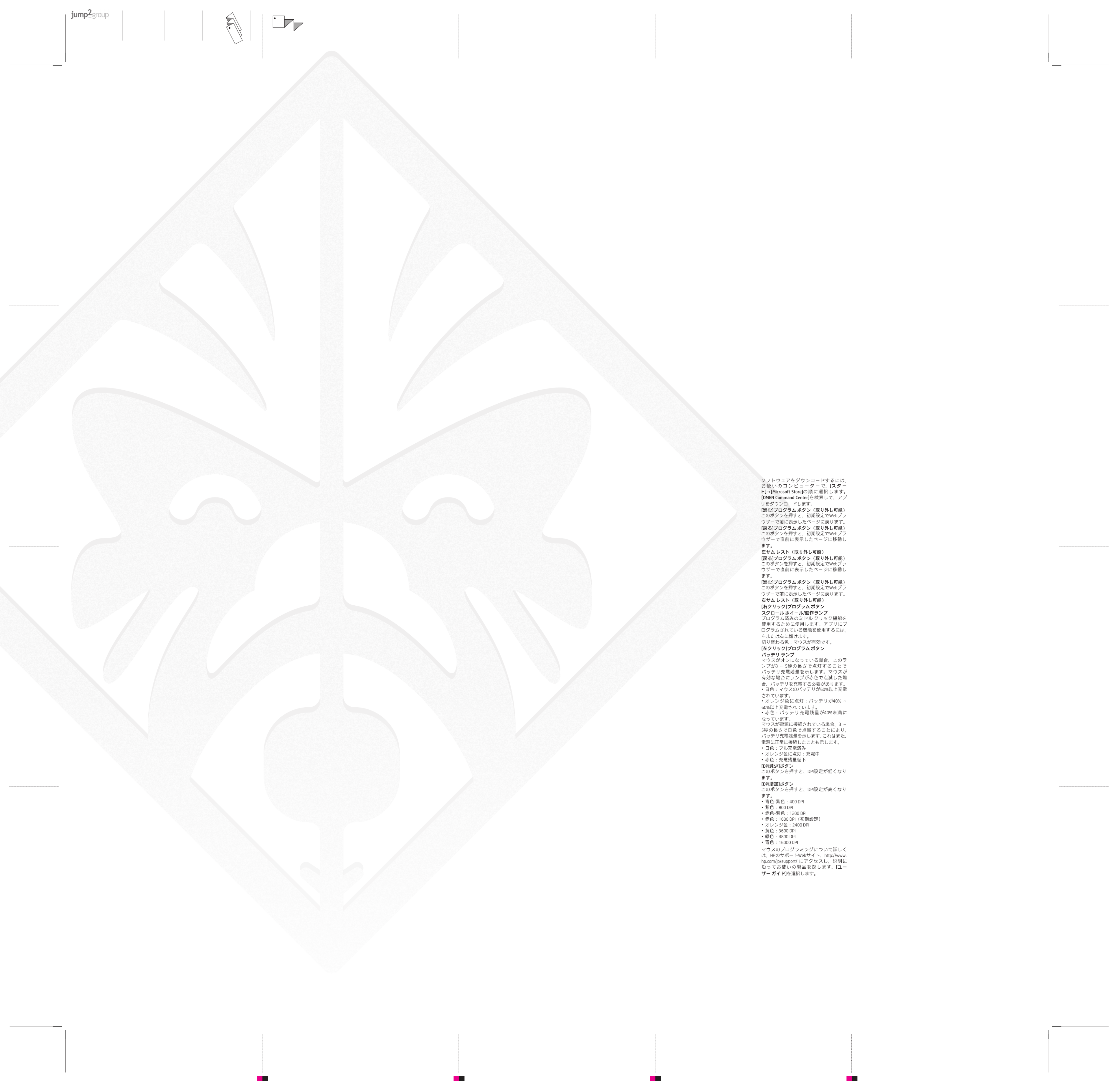
Color Side 1:
BLACK
Flat size:
22.5 X 22 in
Fold 1:
5-panel
accordion
Fold 2:
4-panel
accordion
Color Side 2:
BLACK
Folded size:
4.5 x 5.5 in
20008 Champion Forest Dr.
Suite 1102
Spring, TX 77379
832-717-4331
2 Selecteer Start en vervolgens Microsoft
Store om de software op je computer te
downloaden. Zoek OMEN Command Center
en download de app.
1 Programmeerbare knop Volgende
(verwijderbaar)
Druk hierop om standaard terug te
keren naar de vorige pagina die u in de
webbrowser hebt geopend.
2 Programmeerbare knop Vorige
(verwijderbaar)
Druk hierop om standaard naar de laatste
pagina te gaan die u bezocht hebt in de
webbrowser.
3 Linkerduimsteun (verwijderbaar)
4 Programmeerbare knop Vorige
(verwijderbaar)
Druk hierop om standaard naar de laatste
pagina te gaan die u bezocht hebt in de
webbrowser.
5 Programmeerbare knop Volgende
(verwijderbaar)
Druk hierop om standaard terug te
keren naar de vorige pagina die u in de
webbrowser hebt geopend.
6 Rechterduimsteun (verwijderbaar)
7 Programmeerbare rechtermuisknop
8 Muiswieltje/activiteitslampje
Druk hierop om de geprogrammeerde
functie van klikken met de middelste
muisknop te gebruiken. Kantel naar links of
rechts om de in de app geprogrammeerde
functies te gebruiken.
Wisselende kleuren: De muis is actief.
9 Programmeerbare linkermuisknop
- Acculampje
Wanneer de muis is ingeschakeld, geeft het
lampje het oplaadniveau van de accu aan
voor 3 tot 5 seconden. Als het lampje rood
knippert wanneer de muis actief is, moet de
accu worden opgeladen.
• Wit: de muis is voor meer dan 60%
opgeladen.
• Oranje: de muis is tussen de 40% en 60%
opgeladen.
• Rood: de accu is voor minder dan 40%
opgeladen.
Wanneer de muis is aangesloten op een
netvoedingsbron, geeft het lampje het
accuniveau aan nadat deze gedurende 3 tot
5 seconden wit heeft geknipperd, om aan
te geven dat deze op de voedingsbron is
aangesloten.
• Wit: Volledig opgeladen
• Oranje: Bezig met opladen
• Rood: Lage acculading
q Knop DPI omlaag
Druk hierop om de DPI-instelling te verlagen.
w Knop DPI omhoog
Druk hierop om de DPI-instelling te
verhogen.
• Blauw-paars: 400 dpi
• Paars: 800 dpi
• Rood-paars: 1200 dpi
• Rood: 1600 dpi (standaardwaarde)
• Oranje: 2400 dpi
• Geel: 3600 dpi
• Groen: 4800 dpi
• Blauw: 16.000 dpi
Ga voor meer informatie over
het instellen van de muis naar
http://www.hp.com/support en volg de
instructies om uw product te vinden.
Selecteer daarna Gebruikershandleidingen.
2 For å laste ned programvaren på
datamaskinen velger du og deretter Start
Microsoft Store. Søk etter OMEN Command
Center, og last så ned appen.
1 Programmerbar fremover-knapp (avtakbar)
Som standard: Trykk for å gå tilbake til den
forrige siden i en nettleser.
2 Programmerbar tilbake-knapp (avtakbar)
Som standard: Trykk for å gå tilbake til den
forrige siden i en nettleser.
3 vtakbar)
4 Programmerbar tilbake-knapp (avtakbar)
Som standard: Trykk for å gå tilbake til den
forrige siden i en nettleser.
5 Programmerbar fremover-knapp (avtakba)
Som standard: Trykk for å gå tilbake til den
forrige siden i en nettleser.
6 vtakbar)
7
8 Rullehjul/aktivitetslampe
Trykk for å bruke den programmerte
midtklikkfunksjonen. Vipp til venstre
eller høyre for å bruke funksjoner som er
programmert i appen.
Vekslende farger: Musen er aktiv.
9 Programmerbar venstreklikk-knapp
- Batterilampe
batteriladenivået i 3 til 5 sekunder. Hvis
lampen blinker rødt når musen er aktiv, må
batteriet lades.
ladet.
lampen ladenivået for batteriet etter å p2-ha
blinket hvitt i 3 til 5 sekunder for å vise at det
er koblet til strømforsyning.
• Hvit: Fulladet
• Gul: Lading pågår
• Rød: Lavt batterinivå
q DPI ned-knapp
Trykk for å redusere DPI-innstillingen.
w DPI opp-knapp
Trykk for å øke DPI-innstillingen.
• Fiolett: 800 DPI
• Rød: 1600 DPI (standard)
• Oransje: 2400 DPI
• Gul: 3600 DPI
• Grønn: 4800 DPI
• Blå: 16000 DPI
Hvis du ønsker mer informasjon om
programmering av musen, kan du gå til
http://www.hp.com/support og følge
Velg deretter .
2
na komputerze menu Start
Microsoft StoreOMEN
Command Center
1
2
internetowej.
3
4
internetowej.
5
6
7
klikania
8
zaprogramowanych w aplikacji.
9
klikania
-
• Bursztynowy: bateria myszy ma od 40%
q
w
• Fioletowy: 800 DPI
• Zielony: 4800 DPI
.
2 Para transferir o software, no seu
computador, selecione e, em seguida, Iniciar
selecione Microsoft Store. Procure por OMEN
Command Center
1
página anterior visitada num Web browser.
2
página visitada num Web browser.
3
4
página visitada num Web browser.
5
página anterior visitada num Web browser.
6
7
8
programada. Incline para a esquerda ou para
Cores alternadas: O rato está ativo.
9
-
de carga da bateria durante 3 a 5 s. Se a luz
piscar na cor vermelha quando o rato estiver
• Branco: O rato tem uma carga superior a
60%.
• Âmbar: O rato tem uma carga entre 40% e
60%.
40%.
a branco durante 3 a 5 s para mostrar que
• Branco: Totalmente carregada
• Amarelo: A carregar
• Vermelho: Pouca carga
q Botão Diminuir PPP
w Botão Aumentar PPP
• Azul-violeta: 400 ppp
• Violeta: 800 ppp
• Vermelho-violeta: 1200 ppp
• Laranja: 2400 PPP
• Amarelo: 3600 PPP
• Verde: 4800 PPP
• Azul: 16000 PPP
programar o rato, aceda a
http://www.hp.com/support e siga as
seguida, selecione .
2 컴퓨터에 소프트웨어를 다운로드하려면
시작을 선택한 다음 Microsoft Store를
선택합니다. OMEN Command Center를
검색한 다음 응용프로그램을
다운로드합니다.
1 프로그램 가능 앞으로 버튼 제거 가능 ( )
기본적으로 웹 브라우저에서 이전에
방문한 페이지로 가려면 누릅니다 .
2 ( )프로그램 가능 뒤로 버튼 제거 가능
기본적으로 웹 브라우저에서 마지막으로
방문한 페이지로 가려면 누릅니다 .
3 왼손 엄지 받침대 제거 가능 ( )
4 ( )프로그램 가능 뒤로 버튼 제거 가능
기본적으로 웹 브라우저에서 마지막으로
방문한 페이지로 가려면 누릅니다 .
5 ( )프로그램 가능 앞으로 버튼 제거 가능
기본적으로 웹 브라우저에서 이전에
방문한 페이지로 가려면 누릅니다 .
6 ( )오른쪽 엄지 받침대 제거 가능
7 오른쪽 클릭 프로그램 가능 버튼
8 스크롤 휠 작동 표시등 /
프로그래밍된 가운데 클릭 기능을
사용하려면 누릅니다 앱에서 .
프로그래밍된 기능을 사용하려면 왼쪽
또는 오른쪽으로 기울입니다 .
색상 변경 마우스가 활성 상태입니다 : .
9 왼쪽 클릭 프로그램 가능 버튼
- 배터리 표시등
마우스가 켜져 있을 때 표시등은 초에서 3
5 . 초 동안 배터리 충전 레벨을 표시합니다
마우스가 활성화된 상태에서 표시등이
빨간색으로 깜박이면 배터리를 충전해야
합니다.
• 흰색 마우스가 이상: 60%
충전되었습니다.
• 황색 마우스가 이상 미만: 40% 60%
충전되었습니다.
• 빨간색 배터리 잔량이 미만: 40%
충전되었습니다.
마우스를 전원에 연결하면 표시등은
3 5 초에서 초 동안 흰색으로 깜박인 후
배터리 충전 레벨을 표시하여 전원이
성공적으로 연결되었음을 표시합니다 .
• : 흰색 완전히 충전됨
• : 황색 충전 중
• : 빨간색 충전량 부족
q DPI 감소 버튼
DPI . 설정을 낮추려면 누릅니다
w DPI 증가 버튼
DPI .설정을 높이려면 누릅니다
• : 400DPI남보라색
• : 800DPI보라색
• : 1200DPI자주색
• : 1600DPI( )빨간색 기본값
• : 2400DPI주황색
• : 3600DPI노란색
• : 4800DPI녹색
• : 16000DPI 파란색
마우스 프로그래밍에 관한 자세한 내용을
확인하려면 http://www.hp.com/support 로
이동하여 지침을 따라 제품을 찾으십시오 .
그 다음 를 선택하십시오 , 사용 설명서 .
2 要下载软件,请在计算机上选择 ,开始
然后选择 Microsoft Store OMEN 。搜索
Command Center,然后下载应用程序。
1 可编程前进按钮(可拆卸)
默认情况下,按下可返回到在 浏览 Web
器中访问的前一个页面。
2 可编程后退按钮(可拆卸)
默认情况下,按下可转到上次在 浏 Web
览器中访问的页面。
3 左拇指支撑座(可拆卸)
4 可编程后退按钮(可拆卸)
默认情况下,按下可转到上次在 浏 Web
览器中访问的页面。
5 可编程前进按钮(可拆卸)
默认情况下,按下可返回到在 浏览 Web
器中访问的前一个页面。
6 右拇指支撑座(可拆卸)
7 右键单击可编程按钮
8 /滚轮 活动指示灯
按下即可使用编程的中键单击功能。向
左或向右倾斜即可使用应用程序中编程
的功能。
交替颜色:鼠标处于活动状态。
9 左键单击可编程按钮
- 电池指示灯
当鼠标开启时,指示灯会显示电池电量 3
至 秒。如果当鼠标处于活动状态时指示 5
灯呈红色闪烁,则说明电池需要充电。
• 60白色:鼠标电量超过 %。
• 琥珀色:鼠标电量处于 到 40% 60%
之间。
• 40%红色:电池电量低于 。
当鼠标连接到电源时,指示灯会在呈白色
闪烁 到 秒后显示电池电量,表示其已 3 5
成功连接到电源。
• 白色:电池已充满电
• 琥珀色:正在充电
• 红色:电量低
q 下调 DPI 按钮
按下可调低 设置。 DPI
w DPI 上调 按钮
按下可调高 设置。 DPI
• 400 DPI蓝紫色:
• 800 DPI紫色:
• 1200 DPI紫红色:
• 1600 DPI红色: (默认值)
• 2400 DPI橙色:
• 3600 DPI黄色:
• 4800 DPI绿色:
• 16000 DPI 蓝色:
有关编程鼠标的更多信息,请前往
http://www.hp.com/support 并按照说明查
找您的产品。然后选择 。用户指南
2 若要下載軟體,請在您的電腦上選取
開始,然後選取 Microsoft Store。搜尋
OMEN Command Center,接著下載應用程
式。
1 可程式化前進按鈕(可拆式)
依預設,按下即可返回在網頁瀏覽器中所
造訪的前一個頁面。
2 ( )可程式化後退按鈕 可拆式
依預設,按下即可前往上次在網頁瀏覽器
中所造訪的頁面。
3 左側姆指支撐座(可拆式)
4 可程式化後退按鈕(可拆式)
依預設,按下即可前往上次在網頁瀏覽器
中所造訪的頁面。
5 可程式化前進按鈕(可拆式)
依預設,按下即可返回在網頁瀏覽器中所
造訪的前一個頁面。
6 右側姆指支撐座(可拆式)
7 滑鼠右鍵可程式化按鈕
8 /滾輪 活動指示燈
按下即可使用已程式化的滑鼠中鍵功能。
向左或向右傾斜即可使用於應用程式內程
式化的功能。
交替顏色:滑鼠作用中。
9 滑鼠左鍵可程式化按鈕
- 電池指示燈
滑鼠開啟時,指示燈會顯示電池電量約 3
到 秒。若在滑鼠作用中期間,指示燈閃 5
爍紅色,即表示電池需要充電。
• 60%白色:滑鼠電量大於 。
• 琥珀色:滑鼠電量介於 和 40% 60%
之間。
• 40%紅色:電池電力小於 。
滑鼠連接至電源時,指示燈會在閃爍白色
約 到 秒後顯示電池電量,表示其已成 3 5
功連接電源。
• 白色:已充飽電力
• 琥珀色:充電中
• 紅色:電力低
1 DPI 調降 按鈕
按下即可調低 設定。 DPI
w DPI 調高 按鈕
按下即可調高 設定。 DPI
• 400 DPI藍紫色:
• 800 DPI紫色:
• 1200 DPI紫紅色:
• 1600 DPI紅色: (預設值)
• 2400 DPI橘色:
• 3600 DPI黃色:
• 4800 DPI綠色:
• 16000 DPI 藍色:
如需有關程式化滑鼠的更多資訊,請造訪
http://www.hp.com/support 並依照指示尋
找您的產品,然後選取 。使用指南
2 Para baixar o software, selecione em seu Iniciar
computador e, em seguida, selecione Microsoft
Store. Procure o OMEN Command Center e baixe
o aplicativo.
1
navegador da web.
2
navegador da web.
3
4
navegador da web.
5
navegador da web.
6
7
direito
8
programadas no aplicativo.
Cores alternadas: O mouse está ativo.
9
-
carga da bateria por 3 a 5 s. Se a luz piscar na cor
vermelha quando o mouse estiver ativo, a bateria
precisa ser carregada.
• Branca: O mouse está mais de 60% carregado.
• Âmbar: O mouse está entre 40% e 60%
carregado.
• Vermelha: A bateria está menos de 40%
carregada.
bateria após piscar na cor branca por 3 a 5 s para
• Branca: Totalmente carregada
• Âmbar: Carregando
• Vermelha: Carga baixa
q Botão de diminuir DPI
Pressione-o para diminuir o ajuste de DPI.
w Botão de aumentar DPI
Pressione-o para aumentar o ajuste de DPI.
• Azul-violeta: 400 DPI
• Violeta: 800 DPI
• Vermelho-violeta: 1.200 DPI
• Laranja: 2.400 DPI
• Amarela: 3.600 DPI
• Verde: 4.800 DPI
• Azul: 16.000 DPI
o mouse, acesse http://www.hp.com/support e
seguida, selecione .
2
Start.
OMEN Command Center
1
2
3
4
5
6
7
8
9
-
este sub 40%.
q Buton reducere DPI
w
• Galben: 3600 DPI
• Verde: 4800 DPI
• Albastru: 16000 DPI
2
Microsoft Store
OMEN Command Center,
1
2
3
4
5
6
7
8
9
-
q
w
.
2
Štart Microsoft
StoreOMEN
Command Center.
1
2
3
4
5
6
7
8
9
-
q
w
• Fialová: 800 DPI
• Zelená: 4800 DPI
lokalite http://www.hp.com/support.
User Guides
2
izberite gumb za , nato pa izberite
Trgovina Microsoft StoreOMEN
Command Center in prenesite aplikacijo.
1
(odstranljiv)
obiskano v spletnem brskalniku.
2
obiskano v spletnem brskalniku.
3
4
obiskano v spletnem brskalniku.
5
(odstranljiv)
obiskano v spletnem brskalniku.
6
7
8
ali desno, da uporabite funkcije, programirane v
aplikaciji.
9
-
napolniti akumulator.
40 in 60 %.
kot 40 %.
raven napolnjenosti akumulatorja potem, ko 3
• Sveti belo: popolnoma napolnjen
• Sveti rumenorjavo: polnjenje
q
w
User Guides
2 Lataa ohjelmisto tietokoneellesi valitsemalla
Käynnistä ja sitten Microsoft Store. Kirjoita
hakukenttään OMEN Command Center ja lataa
sovellus.
1 Ohjelmoitava eteen-painike (irrotettava)
Oletuksena palaa verkkoselaimen edelliselle
avatulle sivulle.
2 Ohjelmoitava taakse-painike (irrotettava)
Oletuksena siirtyy verkkoselaimen viimeiselle
avatulle sivulle.
3 Vasen peukalotuki (irrotettava)
4 Ohjelmoitava taakse-painike (irrotettava)
Oletuksena siirtyy verkkoselaimen viimeiselle
avatulle sivulle.
5 Ohjelmoitava eteen-painike (irrotettava)
Oletuksena palaa verkkoselaimen edelliselle
avatulle sivulle.
6 Oikea peukalotuki (irrotettava)
7 Ohjelmoitava oikea painike
8
Paina ohjelmoidun keskipainiketoiminnon
käyttämistä varten. Käytä sovellukseen ohjelmoituja
toimintoja kallistamalla vasemmalle tai oikealle.
Vaihtuvat värit: hiiri on aktiivinen.
9 Ohjelmoitava vasen painike
- Akun merkkivalo
Kun hiiri on päällä, valo näyttää akun lataustason
hiiren ollessa aktiivisena, akku täytyy ladata.
Kun hiiri on yhdistetty virtaan, valo näyttää akun
lataustason sen jälkeen, kun se on ensin vilkkunut
se on yhdistetty virtaan.
• Valkoinen: täysin ladattu
• Keltainen: lataus käynnissä
• Punainen: alhainen lataus
q DPI alas -painike
Laske DPI-asetusta painamalla.
w
• Sinivioletti: 400 DPI
• Violetti: 800 DPI
Saat lisätietoja hiiren ohjelmoinnista siirtymällä
osoitteeseen http://www.hp.com/support ja
etsimällä tuotteesi ohjeiden avulla. Valitse sitten
.
2
Start Microsoft Store, a zatim izaberite
OMEN Command Center i preuzmite aplikaciju.
1
ukloni)
Prema podrazumevanoj vrednosti, pritisnite da
biste se vratili na prethodnu stranicu koju ste
2
ukloni)
Prema podrazumevanoj vrednosti, pritisnite da
3
4
ukloni)
Prema podrazumevanoj vrednosti, pritisnite da
5
ukloni)
Prema podrazumevanoj vrednosti, pritisnite da
biste se vratili na prethodnu stranicu koju ste
6
7
programabilno dugme
8
Pritisnite da biste koristili programiranu funkciju
koristili funkcije koje su programirane u aplikaciji.
9
- Lampica baterije
napunjenosti baterije tokom 3 do 5 s. Ako lampica
napuniti bateriju.
40%.
prikazuje nivo napunjenosti baterije nakon
treperenja u beloj boji tokom 3 do 5 s da bi
• Bela: Potpuno napunjeno
q
Pritisnite da biste smanjili postavku za TPI.
w
• Crvena: 1600 TPI (podrazumevano)
• Zelena: 4800 TPI
• Plava: 16.000 TPI
na http://www.hp.com/support i pratite uputstva
stavku User Guides
2 Om du vill hämta programvaran till datorn väljer
du och därefter Start Microsoft Store. Sök efter
OMEN Command Center och hämta appen.
1 Programmerbar framåtknapp (borttagbar)
Tryck som standard på knappen för att gå
tillbaka till den föregående sidan som visades i en
webbläsare.
2 Programmerbar bakåtknapp (borttagbar)
Tryck som standard på knappen för att gå till den
senaste sidan som visades i en webbläsare.
3
4 Programmerbar bakåtknapp (borttagbar)
Tryck som standard på knappen för att gå till den
senaste sidan som visades i en webbläsare.
5 Programmerbar framåtknapp (borttagbar)
Tryck som standard på knappen för att gå
tillbaka till den föregående sidan som visades i en
webbläsare.
6
7
8 Mushjul/aktivitetslampa
Tryck för att använda den programmerade
mellanklicksfunktionen. Luta åt vänster
eller höger för att använda funktioner som
programmerats i appen.
Växlande färger: Musen är aktiv.
9 Programmerbar knapp, vänsterklick
- Batterilampa
batteriladdningsnivån i 3 till 5 sekunder. Om
lampan blinkar rött när musen är aktiv behöver
batteriet laddas.
• Vit: Musen är laddad mer än 60 procent.
• Gulbrun: Musen är laddad mellan 40 procent
och 60 procent.
• Röd: Batterinivån är lägre än 40 procent.
lampan batteriladdningsnivån efter att p2-ha blinkat
vitt i 3 till 5 sekunder för att visa att den är
ansluten.
• Vit: Helt laddad
• Gulbrun: Laddar
• Röd: Låg batteriladdningsnivå
q
Tryck för att sänka DPI-inställningen.
w
Tryck för att höja DPI-inställningen.
• Blålila: 400 DPI
• Lila: 800 DPI
• Rödlila: 1 200 DPI
• Röd: 1 600 DPI (standard)
• Orange: 2 400 DPI
• Gul: 3 600 DPI
• Grön: 4 800 DPI
• Blå: 16 000 DPI
Mer information om hur du programmerar
Följ anvisningarna för att hitta din produkt. Välj
sedan .
2 หากต้องการดาวน์โหลดซอฟต์แวร์ ให
้เลือก เร ิ่
ม
บนคอมพิวเตอร์ของคุณ และจากน ั้นเลือก Microsoft
Store ท�าการค้นหา OMEN Command Center
และจากน
ั้นให้ดาวน์โหลดแอป
1 ปุ
่มไปข ้างหน้าแบบตั้งโปรแกรมได้ (สามารถถอดได้)
ตามค่าเริ่มต้น สามารถกดเพ ื่อย้อนกลับไปยังหน้าที่เข้าชมก่อน
หน้านี้ในเว็บเบราว์เซอร์ได้
2 ปุ
่มย ้อนกล
ับแบบตั้งโปรแกรมได้ (สามารถถอดได้)
ตามค่าเริ่มต้น สามารถกดเพ ื่อไปยังหน้าที่เข้าชมล่าสุดในเว็บ
เบราว์เซอร์ได้
3 ที่วางนิ้วโป้งด้านซ้าย สามารถถอดได ( ้)
4 ปุ
่มย ้อนกล
ับแบบตั้งโปรแกรมได้
(สามารถถอดได ้)
ตามค่าเริ่มต้น สามารถกดเพ ื่อไปยังหน้าที่เข้าชมล่าสุดในเว็บ
เบราว์เซอร์ได้
5 ปุ
่มไปข ้างหน
้าแบบตั้งโปรแกรมได้
(สามารถถอดได้)
ตามค่าเริ่มต้น สามารถกดเพ ื่อย้อนกลับไปยังหน้าที่เข้าชมก่อน
หน้านี้ในเว็บเบราว์เซอร์ได้
6 ที่วางนิ้วโป้งด้านขวา สามารถถอดได ( ้)
7 ปุ
่มคล ิกขวาแบบต
ั้งโปรแกรมได ้
8 ล้
อเล ื
่อน ไฟแสดงสถานะการท/�างาน
กดเพื่อใช้งก์ชันคลิกปุ
่ มกลางแบบตั้งโปรแกรมได้ เอียงไปทาง
ซ้ายหรือขวาเพื่อใช ้งก์ชันที่ตั้งโปรแกรมไว้ภายใน
แอปสลั บสี
: เมาส์
ก �าลังท�างาน
9 ปุ
่มคล ิกซ้
ายแบบตั้งโปรแกรมได้
- ไฟแสดงสถานะแบตเตอร ี่
ขณะเปิ ดใช้งานเมาส ์
ไฟแสดงสถานะจะแสดงระดับการชาร์จ
ประจุ ไฟ ในแบตเตอรี่เป็ นเวลา ถ 3 ึง 5 วินาที หากไฟแสดง
สถานะกะพริบเป็นสีแดงในขณะที่เมาส ์ก
�าลังท�างาน แสดงว ่า
ต้องชาร ์
จไฟแบตเตอรี่แล้ว
• สีขาว: แบตเตอรี่ของเมาส์ย
ังมีพลังงานมากกว ่
า 60%
• สีเหลือง แบตเตอร: ี่ของเมาส์ย
ังมีพล
ังงานอยู่ระหว่าง 40%
ถึง 60%
• สีแดง ระด: ับแบตเตอร ี่ของเมาส ์มีพลังงานเหลือน้อยกว่า
40%
เมื่อเชื่อมต่อเมาส์เข้ากับแหล่งจ่ายไฟ ไฟแสดงสถานะจะแสดง
ระดับการชาร์
จแบตเตอรี่หลังกะพริบเป
็นสีขาว ถ 3 ึง 5 วินาที
เพื่อแสดงว่า ม ีการเชื่อมต่อเข ้ากับแหล ่งจ่ายไฟเป็ นที่ส�าเร็จแล้ว
• สีขาว: ชาร์จเต็มแล้ว
• สีเหลือง ก: �าลังชาร์จ
• สีแดง ชาร: ์จขณะพลังงานใกล้หมด
q ปุ
่มลด DPI
กดเพื่อลดการตั้งค่า DPI
w ปุ
่มเพิ่ม DPI
กดเพื่อเพิ่มการตั้งค่า DPI
• สีน�้าเงิน-ม่วง: 400 DPI
• สีม่วง: 800 DPI
• สีแดง ม-่วง: 1200 DPI
• สีแดง ค: 1600 DPI ( ่
าเร ิ่มต้น)
• สีส้ม: 2400 DPI
• สีเหลือง: 3600 DPI
• สีเขียว: 4800 DPI
• สีน�้าเงิน: 16000 DPI
หากต้องการทราบข้อมูลเพิ่มเต
ิมเกี่ยวก
ับ
การต
ั้งโปรแกรมเมาส์ ให้ไปที่
http://www.hp.com/support และปฏ
ิบัติตามค�าแนะน�า
เพื่อค
้นหาผลิตภัณฑ์ของคุณ จากน ั้นเลือก คู
่มือผู้ใช ้
2
OMEN Command Center
1
2
3
4
5
6
7 P
8
9 P
-
q
w
• Mor: 800 DPI
• Turuncu: 2400 DPI
2
Microsoft Store OMEN
Command Center
1
2
3
4
5
6
7
8
9
-
q
w
2
1
2
3
4
5
6
7
8
9
-
q
w
Product specificaties
| Merk: | HP |
| Categorie: | Muis |
| Model: | Omen Photon |
| Kleur van het product: | Zwart |
| Gewicht: | 140 g |
| Breedte: | 129 mm |
| Diepte: | 92 mm |
| Hoogte: | 44 mm |
| Gewicht verpakking: | 480 g |
| Breedte verpakking: | 164 mm |
| Diepte verpakking: | 123 mm |
| Hoogte verpakking: | 93 mm |
| Stroombron: | Batterijen |
| Gebruiksaanwijzing: | Ja |
| Vormfactor: | Ambidextrous |
| Land van herkomst: | China |
| Bedoeld voor: | Gamen |
| Aantal per verpakking: | 1 stuk(s) |
| Ondersteunt Windows: | Windows 10 |
| Aantal: | 1 |
| Aantal knoppen: | 6 |
| Aansluiting: | RF Draadloos |
| Ondersteunt Mac-besturingssysteem: | Mac OS X 10.11 El Capitan |
| HP-segment: | Thuis |
| Scroll type: | Wiel |
| Bewegingsresolutie: | 16000 DPI |
| Meegeleverde ontvanger: | Ja |
| Soort knoppen: | Drukknoppen |
| Bewegingsdetectietechnologie: | Optisch |
| Scroll richtingen: | Verticaal |
| Wireless ontvanger interface: | USB Type-A |
| Code geharmoniseerd systeem (HS): | 84716070 |
Heb je hulp nodig?
Als je hulp nodig hebt met HP Omen Photon stel dan hieronder een vraag en andere gebruikers zullen je antwoorden
Handleiding Muis HP

27 Maart 2025

24 November 2024

23 December 2022

10 Mei 2023

7 Februari 2023

19 Januari 2023

6 Januari 2023

2 November 2022

24 Oktober 2022

24 Oktober 2022
Handleiding Muis
- Muis Philips
- Muis Xiaomi
- Muis LG
- Muis Asus
- Muis Medion
- Muis A4tech
- Muis Acer
- Muis ACME
- Muis Alienware
- Muis Anker
- Muis Apple
- Muis Basetech
- Muis Belkin
- Muis BenQ
- Muis BlueBuilt
- Muis Buffalo
- Muis Dell
- Muis Denver
- Muis Digitus
- Muis Ednet
- Muis Eminent
- Muis Energy Sistem
- Muis Ewent
- Muis Fellowes
- Muis Gembird
- Muis Genius
- Muis Gigabyte
- Muis Haier
- Muis Hama
- Muis Icy Box
- Muis ILive
- Muis INCA
- Muis IRIS
- Muis Kensington
- Muis Kogan
- Muis Konig
- Muis Lenovo
- Muis Lexibook
- Muis Livoo
- Muis Logik
- Muis Logilink
- Muis Logitech
- Muis Mad Catz
- Muis Madcatz
- Muis Manhattan
- Muis Marquant
- Muis Maxxter
- Muis Media-tech
- Muis Microsoft
- Muis MSI
- Muis Nacon
- Muis Nedis
- Muis Nova
- Muis Prestigio
- Muis Razer
- Muis Renkforce
- Muis Roccat
- Muis Saitek
- Muis Sanwa
- Muis Sharkoon
- Muis Silvercrest
- Muis Speedlink
- Muis Steelseries
- Muis Sweex
- Muis Targus
- Muis Tesoro
- Muis Trust
- Muis Turtle Beach
- Muis Typhoon
- Muis Verbatim
- Muis Vivanco
- Muis Wacom
- Muis Watson
- Muis Zalman
- Muis 3M
- Muis BeeWi
- Muis Connect IT
- Muis Creative
- Muis CSL
- Muis Exibel
- Muis JLab
- Muis NGS
- Muis Niceboy
- Muis Sandberg
- Muis Steren
- Muis T'nB
- Muis X-Zero
- Muis Kunft
- Muis Genesis
- Muis Conceptronic
- Muis Tracer
- Muis Hamlet
- Muis Cooler Master
- Muis NZXT
- Muis SilverStone
- Muis Thermaltake
- Muis Yeyian
- Muis Vakoss
- Muis Defender
- Muis Adesso
- Muis Micro Innovations
- Muis Rapoo
- Muis ADATA
- Muis Corsair
- Muis Cougar
- Muis Humanscale
- Muis Bakker Elkhuizen
- Muis Cherry
- Muis Deltaco
- Muis KeepOut
- Muis KeySonic
- Muis Natec
- Muis Ozone
- Muis Penclic
- Muis Satechi
- Muis Savio
- Muis Seal Shield
- Muis SIIG
- Muis Sven
- Muis Approx
- Muis SPC
- Muis Canyon
- Muis EVOLVEO
- Muis LC-Power
- Muis G-Cube
- Muis Goldtouch
- Muis Gyration
- Muis HyperX
- Muis Kondator
- Muis Swiftpoint
- Muis Mediacom
- Muis I-Tec
- Muis SMK-Link
- Muis Xcellon
- Muis IOGEAR
- Muis Bigben Interactive
- Muis Adj
- Muis AV:link
- Muis Speed-Link
- Muis BakkerElkhuizen
- Muis Evoluent
- Muis XPG
- Muis Ducky
- Muis Man & Machine
- Muis Krom
- Muis Vorago
- Muis Mousetrapper
- Muis NOX
- Muis Arctic Cooling
- Muis Equip
- Muis X9 Performance
- Muis Silvergear
- Muis Gamdias
- Muis Contour Design
- Muis ISY
- Muis Konix
- Muis ModeCom
- Muis R-Go Tools
- Muis SureFire
- Muis Mitsai
- Muis InLine
- Muis V7
- Muis Posturite
- Muis ThunderX3
- Muis Silver Eagle
- Muis Sygonix Connect
- Muis White Shark
- Muis NPLAY
- Muis Spartan Gear
- Muis UGo
- Muis GMB Gaming
- Muis Glorious
- Muis Raidsonic
- Muis Gamesir
- Muis ENDORFY
- Muis Mars Gaming
- Muis Fractal Design
- Muis Vultech
- Muis TEKLIO
- Muis Mad Dog
- Muis Raspberry Pi
- Muis Perixx
- Muis Urban Factory
- Muis Keychron
- Muis DeepCool
- Muis Best Buy
- Muis Wortmann AG
- Muis CoolerMaster
- Muis 3Dconnexion
- Muis IOPLEE
- Muis Atlantis Land
- Muis Xtrfy
- Muis Bluestork
- Muis Balam Rush
- Muis Getttech
Nieuwste handleidingen voor Muis

7 April 2025

2 April 2025

29 Maart 2025

29 Maart 2025

29 Maart 2025

27 Maart 2025

27 Maart 2025

27 Maart 2025

27 Maart 2025

26 Maart 2025